Copia de seguridad de sus datos en Windows con el replicador de Karen
Karen’s Replicator es un programa que he usado paracasi 10 años Es estable y hace un trabajo eficiente copiando solo los archivos más nuevos de una ubicación a un destino. Este programa es lo mejor que he encontrado para mantener una copia de mis datos críticos. Se ejecuta como una aplicación, no como un servicio, por lo que su computadora debe estar encendida y conectada para que se ejecute.
Primero, descargue e instale Karen’s Replicator en su sistema Windows.
Abre el programa. Aquí notará una copia de seguridad que ya estoy ejecutando llamada FreeNasBackup.
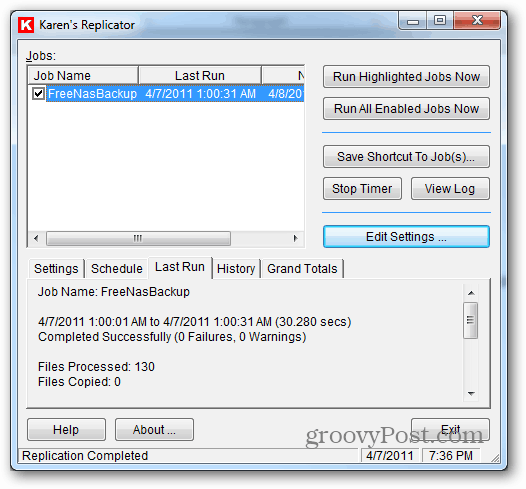
Haz clic en Editar configuración.
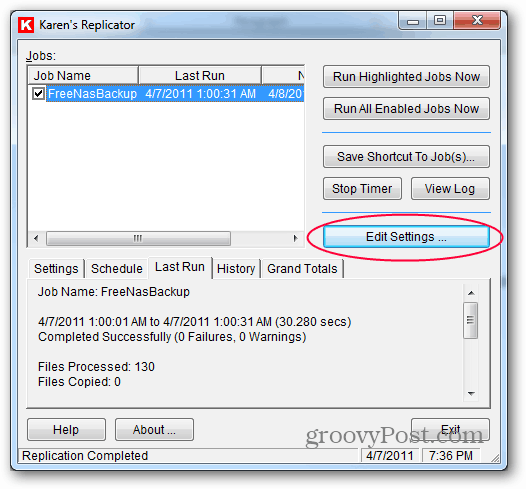
Haz clic en Nuevo trabajo.

Verá una pantalla de configuración en blanco con algunas configuraciones predeterminadas.
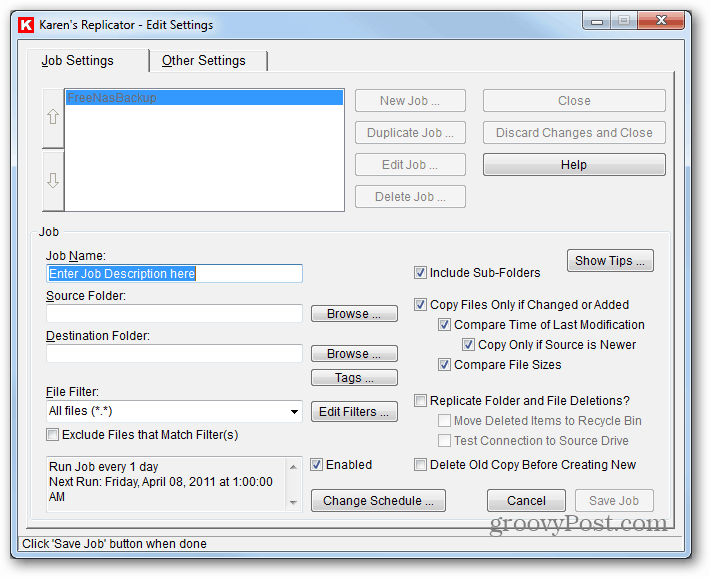
Ahora, asigne un nombre al trabajo; dado que puede tener varios trabajos, le recomiendo usar un nombre descriptivo para distinguir las copias de seguridad.
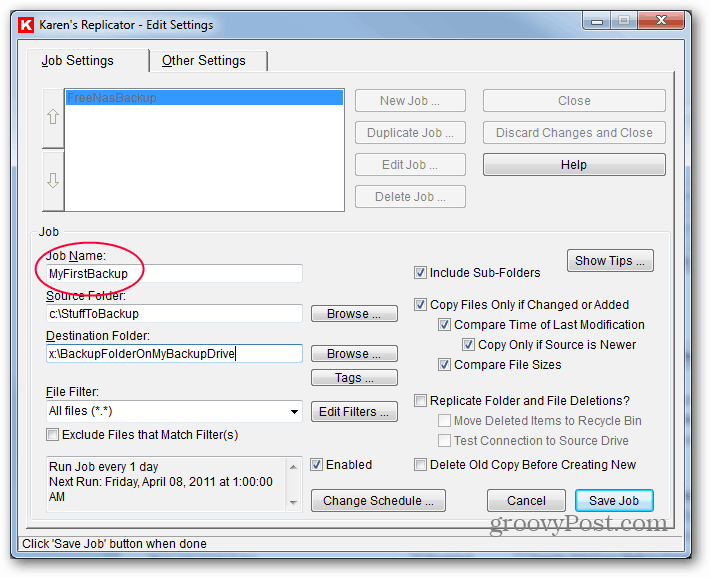
Ingrese la ubicación de origen. Siéntase libre de hacer una copia de seguridad de una sola carpeta o una unidad completa.
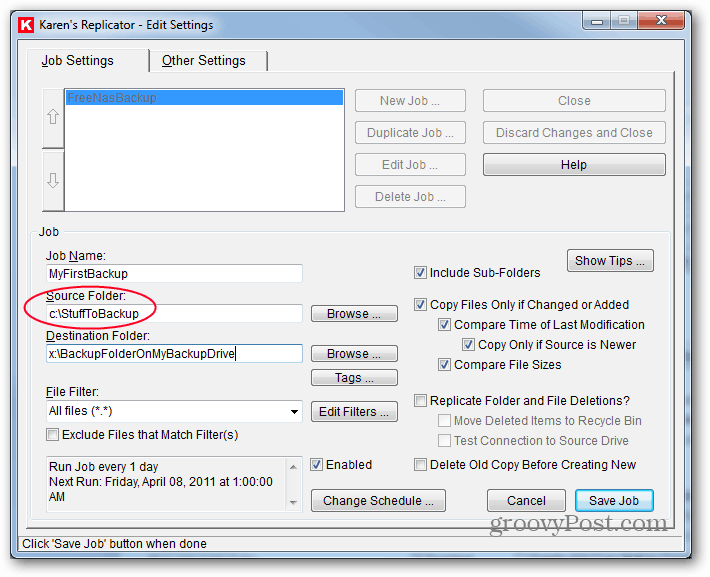
Ingrese el destino. Sugerencia: puede ingresar carpetas que aún no ha creado y se crearán en la primera ejecución del trabajo, suponiendo que la ruta sea válida y no tenga permisos para evitarlo. Asegúrese de que su ubicación de origen tenga suficiente espacio para los archivos que va a copiar.
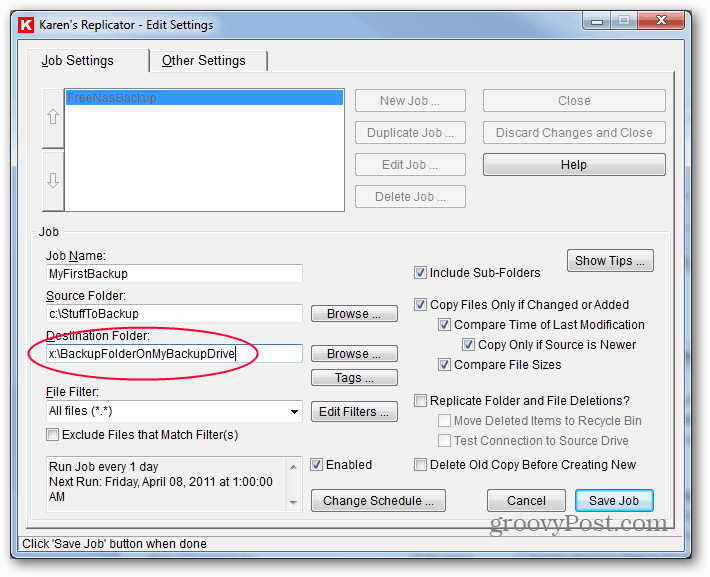
Esta configuración es una de las cosas que haceEl replicador de Karen es genial. Con la opción Copiar archivos solo si se modifica o agrega, su segunda y futuras copias de seguridad solo copiarán los archivos nuevos o modificados, por lo que será más rápido.
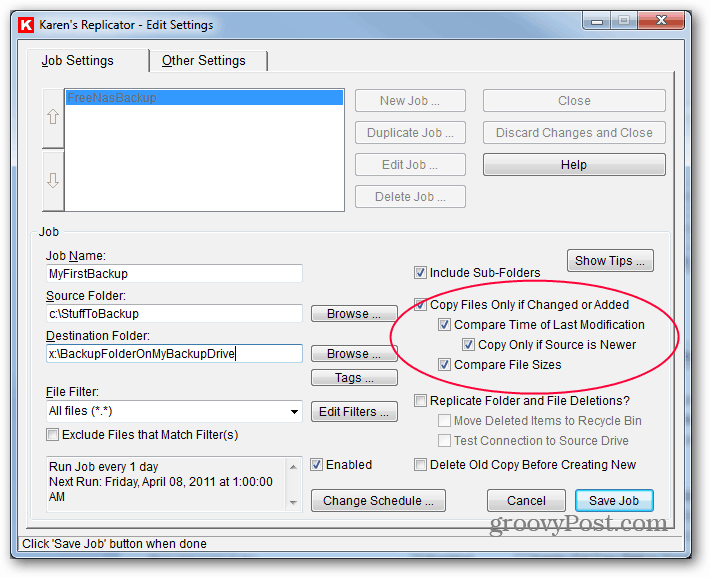
La opción para replicar eliminaciones de carpetas y archivosdepende de ti. Si lo marca, los archivos que se eliminan de la fuente se eliminarán de la copia de seguridad en la próxima ejecución. Lo dejo sin marcar, porque de vez en cuando alguien elimina un archivo accidentalmente y tengo que ir a la copia de seguridad para obtenerlo. (Sí, esto significa que, eventualmente, la unidad de destino probablemente se llene. En ese caso, puede limpiar la copia de seguridad o verificar que todo esté bien y purgar la copia de seguridad por completo, comenzando de nuevo en la próxima ejecución).
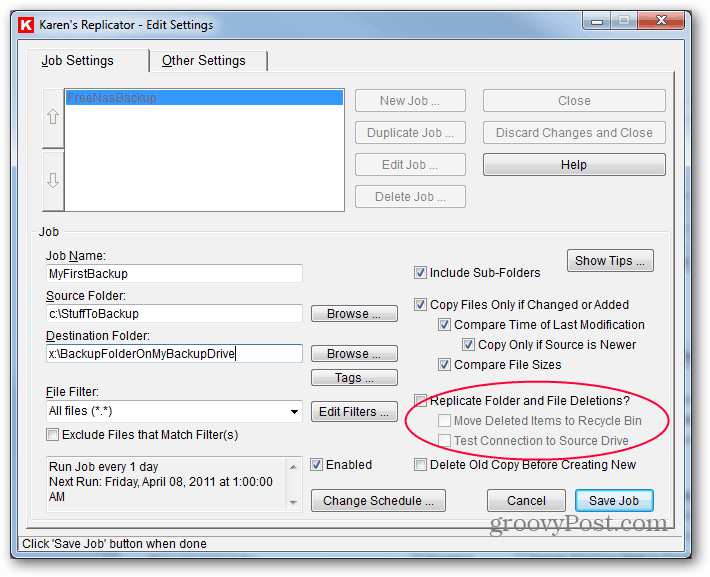
No recomiendo marcar la opción deElimine la copia anterior antes de crear una nueva. Es posible que, en el caso de un archivo abierto, el programa vea un archivo pero no pueda copiarlo. Deje que el programa sobrescriba el archivo en su lugar.
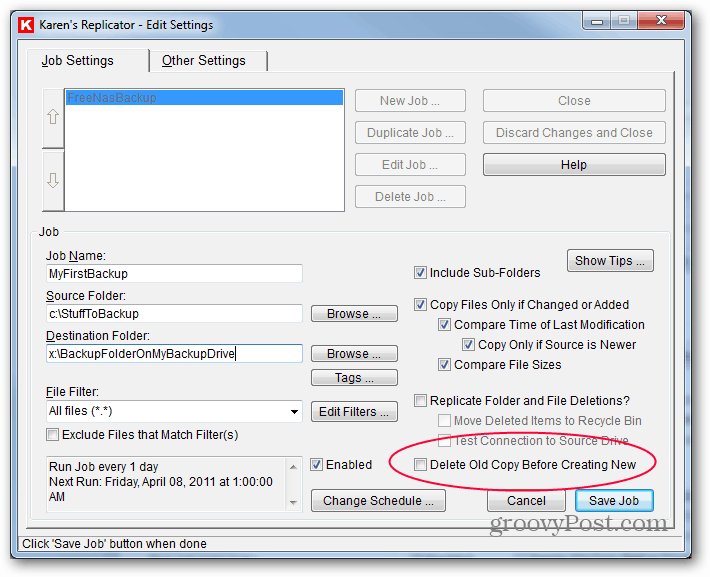
Ahora es el momento de establecer el cronograma de respaldo. Haga clic en Cambiar horario.
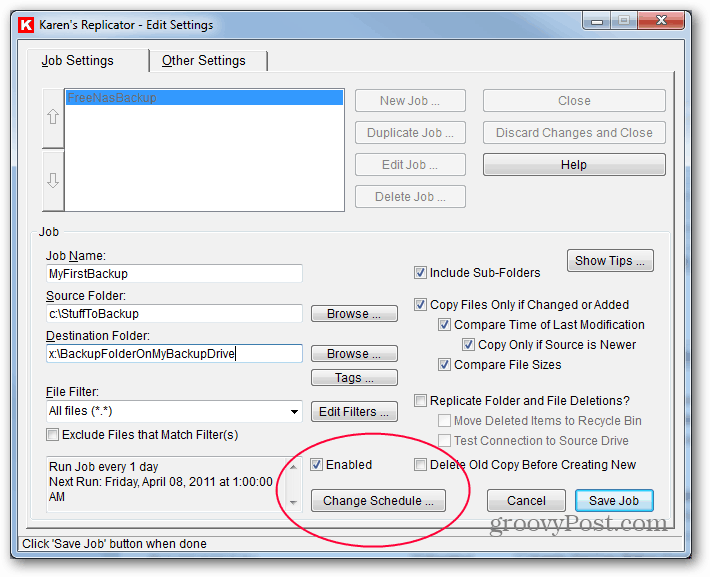
He configurado mi trabajo de respaldo para que se ejecute todos los días a la 1 a.m. Para algunos trabajos con datos críticos, es posible que desee ejecutarlos cada pocas horas o cada pocos minutos. Ingrese su configuración y haga clic en Guardar.
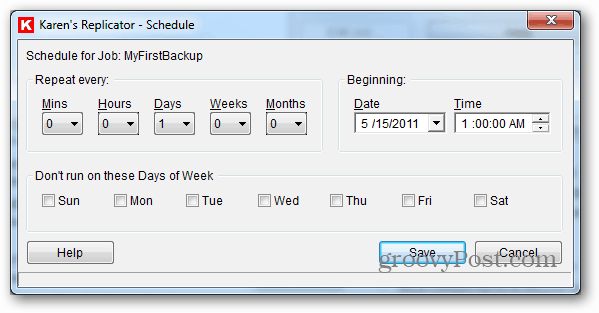
Esto lo lleva de vuelta a la pantalla anterior donde hará clic en Guardar trabajo en la esquina inferior derecha.
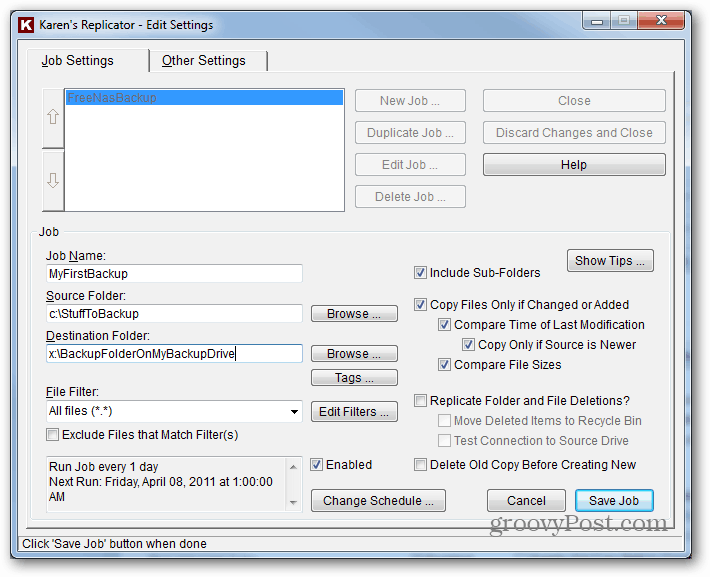
Ahora haga clic en Guardar cambios y cerrar.
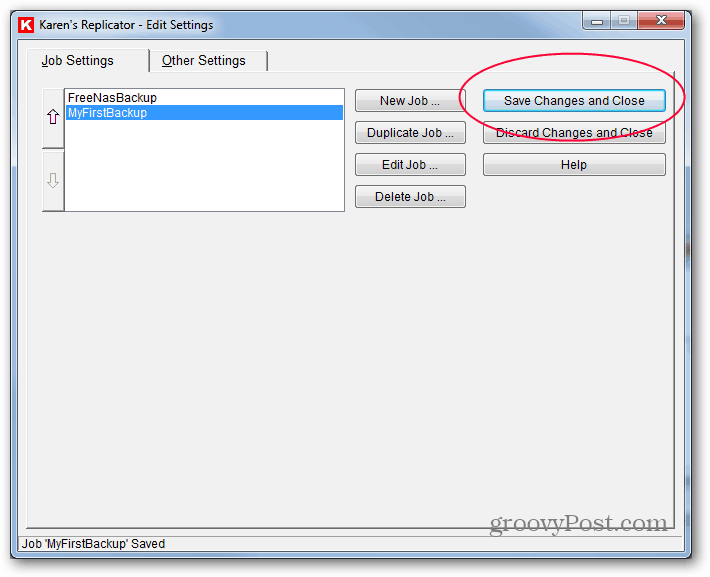
En este punto, recomiendo ejecutar el trabajomanualmente resaltándolo a la izquierda y haciendo clic en Ejecutar trabajos resaltados ahora. Verá una barra de progreso para cada archivo que se copia. Una vez que finalice la copia de seguridad, busque en la carpeta de destino: ¿parece que todo se ha copiado? Esto lo ayudará a verificar que el proceso fue exitoso.
Puede configurar un trabajo diferente para los días de la semana o hacer que el destino alterne entre múltiples discos duros externos. Debido a que el software es tan flexible, puede hacer casi cualquier cosa.
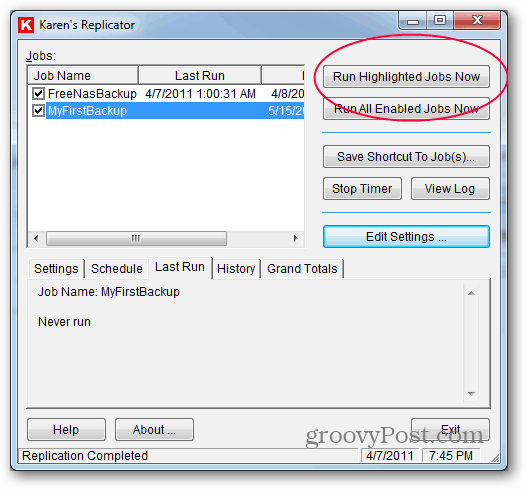
El último paso es cambiar la configuración del programa para asegurarse de que el programa siempre se esté ejecutando para que pueda hacer una copia de seguridad en su horario. Haz clic en Editar configuración.
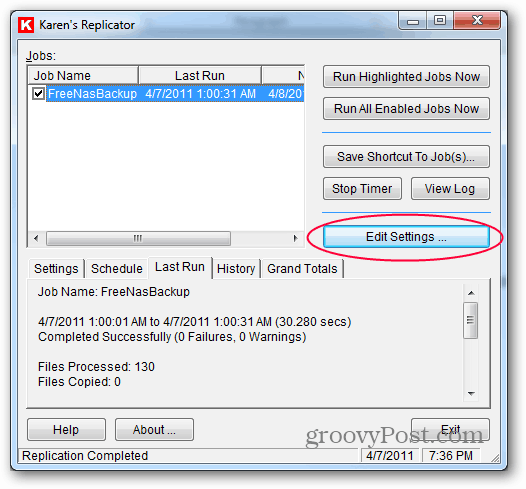
Haga clic en la pestaña de Otras configuraciones.
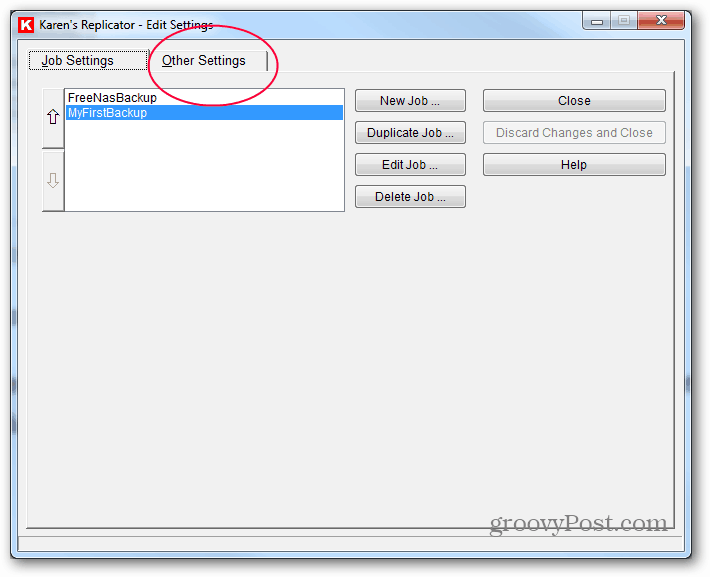
Aquí debe marcar algunas casillas para asegurarseel programa comienza correctamente pero también se mantiene fuera de nuestro camino. Marque las casillas para Iniciar el replicador cada vez. También los dos debajo de él. La última casilla para marcar es Avisarme si salgo del programa mientras los trabajos están programados. Si alguna de las otras casillas en la sección Varios está marcada, desactívela. Esta configuración, cuando se combina, asegurará que el programa se inicie cuando inicie sesión en su computadora, pero también se oculta en la bandeja del sistema. Una vez que se está ejecutando, si intentas cerrar el programa o reiniciar tu computadora, te advertirá que no puede hacer una copia de seguridad cuando se cierra. Es un buen recordatorio tener.
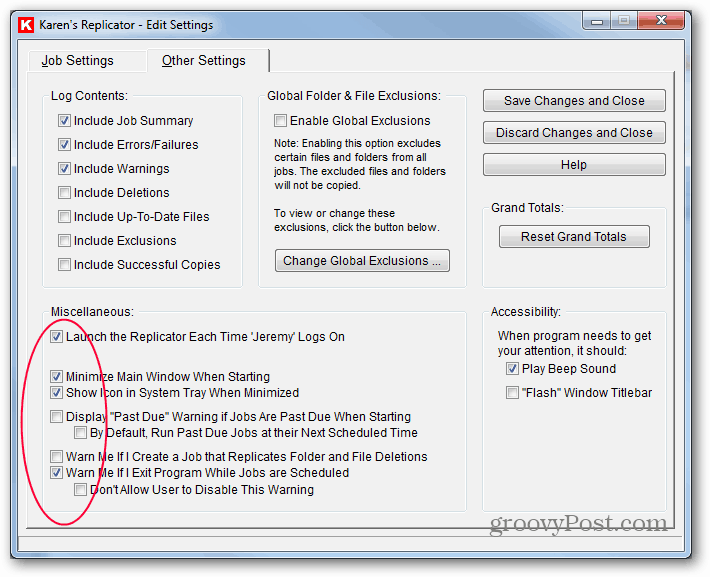
Ahora haga clic en Guardar cambios y cerrar.
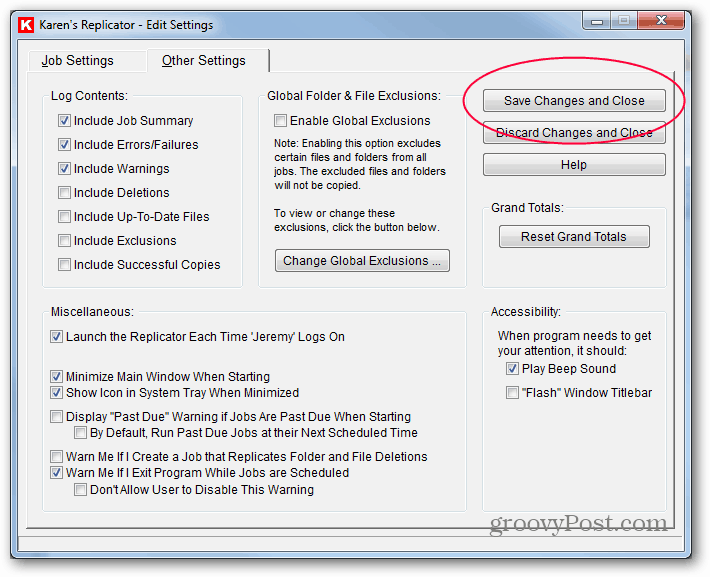
¡Ya terminaste! Este programa ha existido durante años, pero confío en mis sistemas y es gratis. Tiene varias otras funciones avanzadas y te animo a que explores también.





![Guía de copia de seguridad y restauración de datos de Windows 7 [Cómo hacerlo]](/images/howto/windows-7-data-backup-and-restore-guide-how-to.png)




Deja un comentario